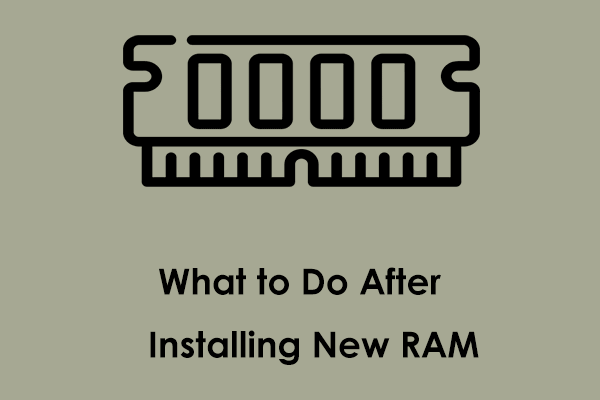Горячее исправление неожиданной ошибки, возникшей в сетевых подключениях
Это расстраивает, когда вы не можете подключиться к Интернету. Если вы находитесь в такой ситуации и пытаетесь проверить подключение к Интернету, вы можете получить сообщение об ошибке «Произошла непредвиденная ошибка». Как исправить проблему «Произошла непредвиденная ошибка» в сетевых подключениях? Здесь это руководство по MiniTool может помочь вам полностью решить эту проблему.
«Произошла непредвиденная ошибка» в сетевых подключениях может быть вызвано многими причинами. Наиболее распространенная причина — неправильная конфигурация сетевого адаптера. На самом деле это не серьезная проблема и ее можно устранить с минимальными усилиями.
MiniTool Power Data Recovery FreeНажмите, чтобы скачать100% чистота и безопасность
Практические способы исправить непредвиденную сетевую ошибку
Способ 1. Обновите/переустановите драйвер сетевого адаптера
Шаг 1: Нажмите Победа + Х и выберите Диспетчер устройств из меню WinX.
Шаг 2: Расширьте Сетевые адаптеры чтобы найти свой адаптер.
Шаг 3: Щелкните правой кнопкой мыши и выберите Обновить драйвер из контекстного меню.
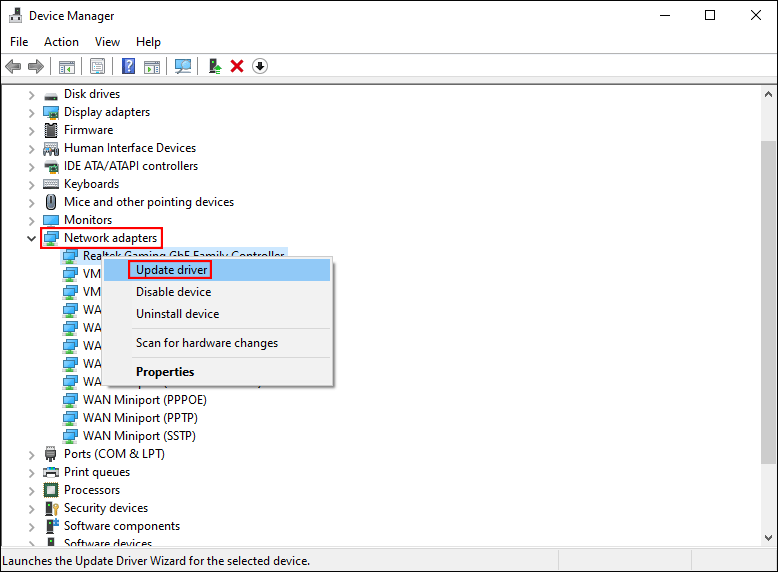
Шаг 4: Выберите Автоматический поиск драйверов в окне подсказки.
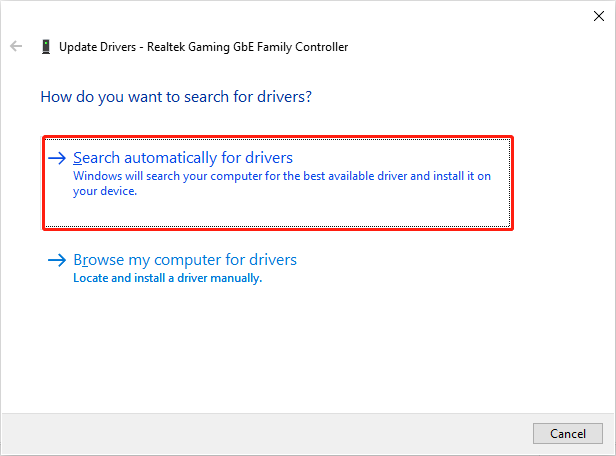
Ваш компьютер найдет последний совместимый диск для устройства и установит его автоматически. Затем вы можете проверить, устранена ли сетевая ошибка. Если нет, вы можете попробовать удалить это устройство в том же окне.
Шаг 1: Щелкните правой кнопкой мыши соответствующий сетевой диск и выберите Удалить устройство из контекстного меню.
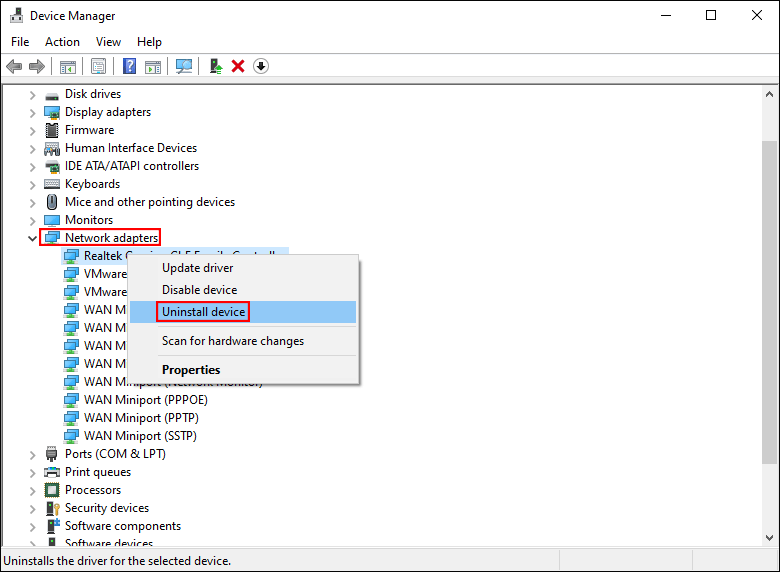
Шаг 2: Выберите Удалить подтвердить.
После успешного удаления необходимо перезагрузить компьютер. Ваш компьютер сам установит последнюю версию сетевого адаптера.
Способ 2: отключить IPv6 в Windows
Для Windows 10
Шаг 1: Нажмите Победа + я чтобы открыть настройки Windows.
Шаг 2: Выберите Сеть и Интернет и выберите Положение дел вкладка
Шаг 3: Нажмите на Изменить параметры адаптера в разделе «Дополнительные параметры сети».
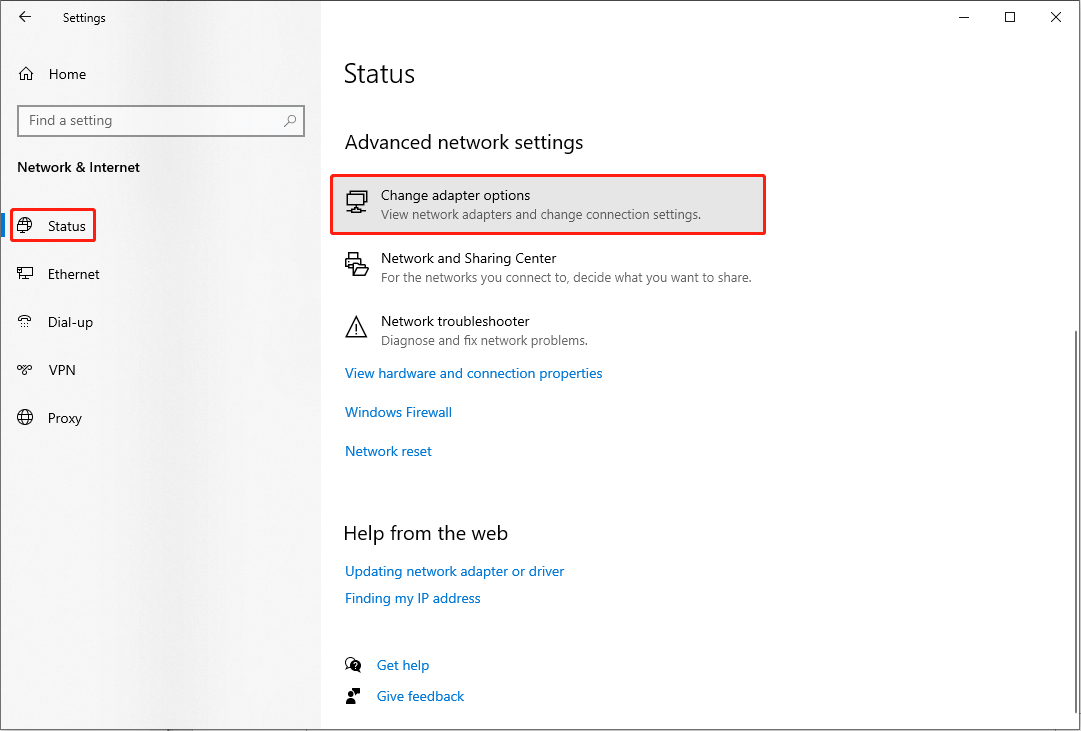
Шаг 4: Щелкните правой кнопкой мыши сетевой адаптер и выберите Характеристики вариант.
Шаг 5: Снимите флажок Интернет-протокол версии 6 (TCP/IPv6) в окне свойств Ethernet.
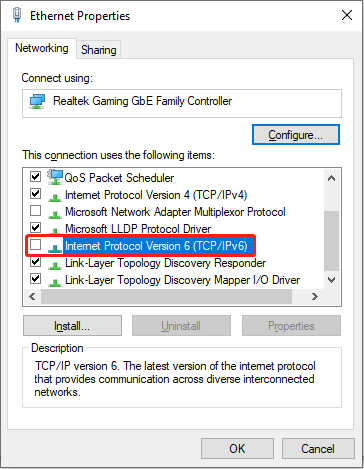
Шаг 6: Нажмите на ХОРОШО чтобы сохранить изменение.
Для Windows 11
Шаг 1: Нажмите Победа + я чтобы открыть окно настроек.
Шаг 2: Выберите Сеть и интернет и прокрутите вниз, чтобы найти и нажмите на Расширенные настройки сети.
Шаг 3: Выберите Дополнительные параметры сетевого адаптера в разделе Связанные настройки.

Шаг 4: Щелкните правой кнопкой мыши целевой сетевой адаптер и выберите Характеристики вариант.
Шаг 5: Снимите флажок Интернет-протокол версии 6 (TCP/IPv6)затем нажмите ХОРОШО.
После завершения настройки вы можете проверить, решена ли проблема «Произошла непредвиденная ошибка» в сетевых подключениях.
Способ 3. Запустите средство устранения неполадок сетевого адаптера
Шаг 1: Нажмите Победа + я чтобы открыть окно настроек.
Шаг 2: Выберите Обновление и безопасностьзатем переключитесь на Устранение неполадок вкладка Если вы пользователь Windows 11, вам нужно выбрать Система > Устранение неполадок на этом шаге.
Шаг 3: Выберите Дополнительные средства устранения неполадок.
Шаг 4: Просмотрите список, чтобы найти и нажмите на Сетевой адаптер вариант.
Шаг 5: Нажмите на Запустите средство устранения неполадок чтобы начать процесс исправления.

Способ 4: перерегистрируйте файл «netshell.dll»
Окна netshell.dll файл — это модуль, который помогает запустить оболочку сетевых подключений, обеспечивая правильную работу сети на вашем компьютере. Когда вы обнаружите, что произошла непредвиденная сетевая ошибка, вы можете попытаться перерегистрировать этот файл, чтобы исправить ее.
Шаг 1: Нажмите Выиграть + Р чтобы открыть окно «Выполнить».
Шаг 2: Введите команда в текстовое поле и нажмите Shift + Ctrl + Enter для запуска командной строки от имени администратора.
Шаг 3: Введите regsvr32 netshell.dll и ударил Входить.

Файл netshell.dll успешно повторно применен. Вы можете проверить, может ли этот метод исправить непредвиденную сетевую ошибку или нет.
Нижняя граница
Проблема «Произошла непредвиденная ошибка» в свойствах Ethernet возникает случайно. Как только это произойдет, у вас возникнут проблемы с настройкой параметров Интернета. Надеюсь, эти методы помогут вам решить проблему.